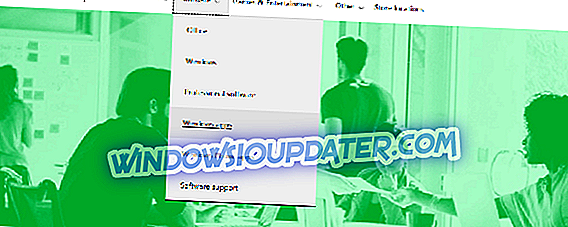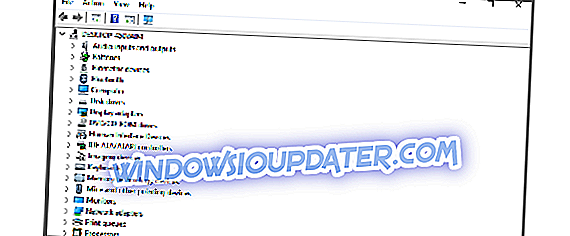Sådan repareres. NET Framework i Windows 10
- Kør en systemfil Checker Scan
- Åbn .NET Framework Reparationsværktøjet
- Reparation. NET Framework via programmer og funktioner
- Geninstaller .NET Framework
NET Framework er et runtime miljø og programmeringsramme, der er afgørende for at køre nogle software. Således kan en .NET Framework-fejlmeddelelse komme op i Windows, når du kører visse programmer, hvis .NET bliver beskadiget. For eksempel angiver en .NET fejlmeddelelse: Microsoft .NET Framework Error: Unhandled-undtagelse er opstået i din ansøgning.
Hvis du har mistanke om, at .NET Framework er ødelagt på din Windows-bærbare computer eller på skrivebordet, skal du tjekke nogle af de mulige opløsninger nedenfor.
Løst: .NET Framework-korruptionsproblemer
1. Kør en System File Checker Scan
Nogle .NET Framework versioner er integreret i Windows. Således kan kørsel af en System File Checker, som retter korrupte systemfiler, også reparere .NET Framework. Du kan køre en SFC-scanning som følger i Windows 10 eller 8.1.
- Åbn menuen Win + X med Windows-tasten + X-tastaturet.
- Klik på Kommandoprompt (Admin) for at åbne et forhøjet promptvindue.

- Inden du starter en SFC-scanning, skal du indtaste 'DISM.exe / Online / Cleanup-image / Restorehealth' og trykke på Enter.
- Indtast derefter 'sfc / scannow' i kommandopromptet; og tryk på Retur-tasten.

- Vent til SFC-hjælpeprogrammet skal scanne, hvilket kan tage op til 30 minutter. Genstart derefter Windows, hvis kommandoprompt angiver, at Windows Resource Protection reparerede systemfiler.
2. Åbn .NET Framework Reparationsværktøjet
Microsoft .NET Framework Reparationsværktøjet er et værktøj til reparation af .NET Framework. Det er helt sikkert et værktøj værd at bemærke til fastsættelse af et korrumperet. NET Framework. Klik på Download på denne side for at gemme værktøjet til Windows. Derefter åbner NetFxRepairTool fra mappen du downloadede den, og klikker på knappen Næste for at igangsætte reparationerne.

3. Reparation. NET Framework via programmer og funktioner
Dette er en løsning mere specifikt til tidligere Windows-platforme, som f.eks. Windows XP, der ikke indeholder så mange indbyggede .NET versioner. Applet Programmer og funktioner lister .NET Framework-versioner installeret via Windows Update i ældre Windows-platforme. Hvis du har installeret en ældre .NET Framework-version manuelt, kan du også finde den i Kontrolpanelets programmer og funktioner. Hvis ja, kan du vælge en ændring / afinstalleringsindstilling for at reparere beskadigede .NET Framework-versioner.
- For at reparere .NET Framework versioner via kontrolpanelet, tryk på Windows-tasten + R tastaturgenvej.
- Indtast 'appwiz.cpl' i Åbn tekstboksen, og klik på OK- knappen.

- Vælg en .NET Framework version, der er angivet i applet Programmer og funktioner, hvis du kan noget.
- Derefter kan du trykke på knappen Skift / Afinstaller for at åbne et vindue, der indeholder en alternativ til reparation .NET Framework på den.
- Vælg Repair .NET Framework til dets oprindelige tilstandsindstilling .
- Klik derefter på knappen Næste for at rette .NET Framework.
4. Geninstaller .NET Framework
Geninstallere. NET Framework vil slippe af med de beskadigede versioner. Derefter kan du erstatte de beskadigede .NET Framework-versioner ved at geninstallere dem. På denne måde kan du hurtigt afinstallere alle .NET versioner med .NET Framework Cleanup Tool og derefter geninstallere dem.
- Åbn denne Softpedia-webside i din browser.
- Klik på knappen Download nu på den pågældende side for at gemme .NET Framework Cleanup Tool ZIP til en mappe.
- Dobbeltklik på dotnetfx_cleanup_tool ZIP i den mappe, du downloadede den til. Tryk derefter på knappen Uddrag alle .
- Klik på Gennemse for at vælge en sti for at hente ZIP til, og tryk på Uddrag- knappen.

- Åbn .NET Framework Cleanup Tool fra den uddragne mappe.
- Klik på Ja i dialogboksen, der åbnes.
- Vælg derefter .NET Framework - Alle versioner på rullemenuen Produkt til oprydning.

- Tryk på knappen Oprydning nu .
- Du kan hurtigt geninstallere .NET Framework versioner med All in One Runtimes, som giver brugerne mulighed for at geninstallere alle vigtige Windows runtime. Hvis du vil tilføje den software til Windows, skal du klikke på Alt i én runde på denne webside.

- Når du har lanceret All in One Runtimes, skal du markere afkrydsningsfelterne .NET Framework på fanen Installation.
- Klik på Installer for at geninstallere .NET Framework.
- Denne vejledning indeholder også flere oplysninger om, hvordan du downloader .NET Framework.
Så det er sådan, hvordan du kan rette korrupte .NET Framework i Windows. Derudover skal du tjekke for Windows-opdateringer, der muligvis giver .NET-opdateringer med knappen Check for updates i Indstillinger. Fastsættelse af beskadiget. NET Framework sikrer, at du kan køre alle programmer, der har brug for det.